Il computer è stato BLOCCATO Truffa
AdwareConosciuto anche come: "Il computer è stato BLOCCATO" virus
Ottieni una scansione gratuita e controlla se il tuo computer è infetto.
RIMUOVILO SUBITOPer utilizzare tutte le funzionalità, è necessario acquistare una licenza per Combo Cleaner. Hai a disposizione 7 giorni di prova gratuita. Combo Cleaner è di proprietà ed è gestito da RCS LT, società madre di PCRisk.
Il computer è stato BLOCCATO, istruzioni di rimozione
Cos'è Il computer è stato BLOCCATO?
"Il computer è stato BLOCCATO"È un falso errore pop-up visualizzato da un sito ingannevole. Gli utenti visitano questo sito inavvertitamente: vengono reindirizzati da vari programmi potenzialmente indesiderati (PUP) che si infiltrano nel sistema senza chiedere il permesso (il metodo "bundling"). Oltre al reindirizzamento, i programmi potenzialmente indesiderati forniscono anche annunci intrusivi e raccolgono continuamente varie informazioni.
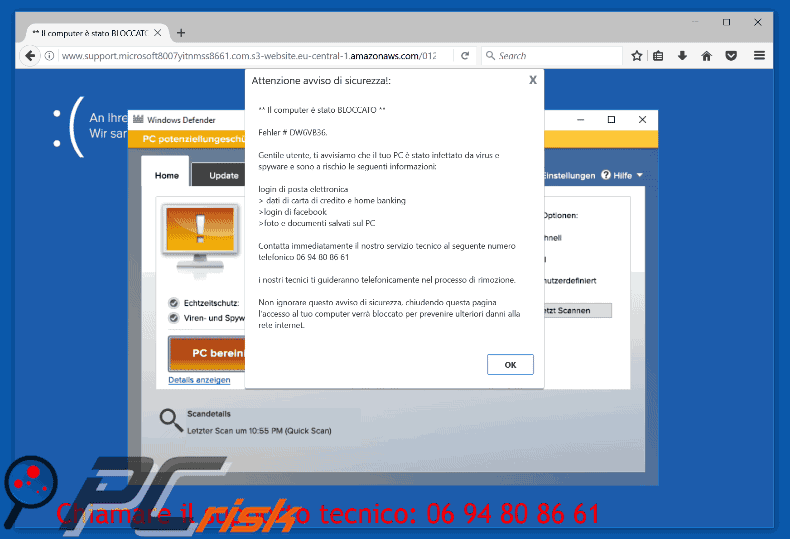
"Il computer è stato BLOCCATO" è un errore che indica che il computer è infetto e quindi le informazioni personali della vittima (dati bancari, login / password, ecc.) sono a rischio. Il malware deve essere rimosso immediatamente. Per questo motivo, le vittime sono invitate a contattare il "supporto tecnico" tramite il numero di telefono ("06 94 80 86 61") fornito. Le vittime presumibilmente ricevono aiuto per risolvere questo problema. Si noti che il testo dell'errore "Il computer è stato BLOCCATO" è italiano. Quindi, è sicuro assumere che i truffatori prendano di mira gli utenti dell'Italia. Tuttavia, gli utenti devono sapere che l'errore "Il computer è stato BLOCCATO" è falso. Quelllo che i cyber criminali cercano di fare è spaventare e truccare gli utenti facendoli chiamare il supporto tecnico e pagare per i servizi che non sono necessari. Per questo motivo, questo errore dovrebbe essere ignorato. Può essere facilmente rimosso semplicemente chiudendo il browser web. Una gran parte dei PUP consegna coupon, banner, pop-up e altri annunci simili intrusivi. Le pubblicità mostrate spesso sovrappongono i contenuti dei siti visitati, cosa che riduce significativamente la qualità della navigazione web. Inoltre, gli annunci possono portare a siti web dannosi. Quindi, cliccando su di essi potrebbe causare un'infezione adware o malware. I programmi potenzialmente indesiderati sono inoltre progettati per registrare gli indirizzi IP degli utenti, gli URL visitati, le pagine visualizzate, le query di ricerca e altre informazioni simili che potrebbero essere identificabili personalmente. Questi dati raccolti vengono successivamente condivisi con terzi. C'è un'alta probabilità che queste persone (potenzialmente criminali informatici) cercheranno di generare entrate usando le informazioni ricevute. La presenza di applicazioni di monitoraggio delle informazioni potrebbe comportare gravi problemi di privacy o addirittura furti di identità.
| Nome | "Il computer è stato BLOCCATO" virus |
| Tipo di Minaccia | Adware, Annunci indesiderati, Virus pop-up |
| Sintomi | Visione di annunci pubblicitari non provenienti dai siti che stai navigando. Annunci pop-up intrusivi. Diminuzione della velocità di navigazione su Internet. |
| Metodi di distribuzione | Annunci pop-up ingannevoli, programmi di installazione gratuiti (raggruppamento), programmi di installazione di falsi flash player. |
| Danni | Diminuzione delle prestazioni del computer, monitoraggio del browser - problemi di privacy, possibili ulteriori infezioni da malware. |
| Rimozione |
Per eliminare possibili infezioni malware, scansiona il tuo computer con un software antivirus legittimo. I nostri ricercatori di sicurezza consigliano di utilizzare Combo Cleaner. Scarica Combo CleanerLo scanner gratuito controlla se il tuo computer è infetto. Per utilizzare tutte le funzionalità, è necessario acquistare una licenza per Combo Cleaner. Hai a disposizione 7 giorni di prova gratuita. Combo Cleaner è di proprietà ed è gestito da RCS LT, società madre di PCRisk. |
Ci sono decine di truffe simili a "Il computer è stato BLOCCATO". Windows 10 Technical Support, You Have A ZEUS Virus, e Windows Health Is Critical sono solo alcuni esempi da una lunga lista. Ognuno afferma che il sistema è infetto, ci sono file mancanti o danneggiato od altre cose simili. Tuttavia, proprio come il computer è stato BLOCCATO, questi errori sono creati solo per ingannare gli utenti facendoli pagare per servizi non necessari. Quindi, dovrebbero essere sempre ignorati. I programmi potenzialmente indesiderati hanno anche lo stesso scopo - generare entrate per gli sviluppatori. La maggior parte di queste applicazioni offre una vasta gamma di funzioni utili. In realtà, però, i PUP sono assolutamente inutili per gli utenti normali, perché non fanno altro che causare reindirizzamenti, pubblicizzare degli annunci e monitorare continuamente l'attività di navigazione in Internet dell'utente.
Come ha fatto un adware ad installarsi sul mio computer?
Come già accennato, i programmi potenzialmente indesiderati vengono distribuiti utilizzando un metodo di marketing ingannevole chiamato "bundling". Quello che gli sviluppatori fanno è nascondere tutti i programmi in bundle all'interno delle impostazioni "personalizzate" o "avanzate" dei processi di download / installazione. Il problema è che gli utenti spesso corrono durante questi processi e saltano la maggior parte dei passaggi. In tal modo, gli utenti non solo espongono il sistema a rischio di varie infezioni, ma anche mettono in pericolo la propria privacy.
Come evitare l'installazione di programmi potenzialmente indesiderati?
Ogni utente deve sapere che i PUP sono distribuiti utilizzando il metodo "bundling". Per questo motivo, né il download, né i processi di installazione devono essere affrettati. È molto importante analizzare attentamente ogni fase utilizzando le impostazioni "personalizzate" o "avanzate". Inoltre, tutte le offerte per scaricare / installare applicazioni aggiuntive devono essere rifiutate. Il software in dotazione non dovrebbe mai essere installato.
Testo presentato dalla truffa "Il computer è stato BLOCCATO":
Attenzione avviso di sicurezza!:
Il computer è stato BLOCCATO virus
Fehler # DW6VB36.
Gentile utente, ti avvisiamo che il tuo PC è stato infettato da virus e spyware e sono a rischio le seguenti informazioni:
login di posta elettronica
- dati di carta di credito e home banking
- login di facebook
- foto e documenti salvati sul PC
Contatta immediatamente il nostro servizio tecnico al seguente numero telefonico 06 94 80 86 61
i nostri tecnici ti guideranno telefonicamente nel processo di rimozione.
Non ignorare questo avviso di sicurezza, chiudendo questa pagina l'accesso al tuo computer verrà bloccato per prevenire ulteriori danni alla rete internet.
Rimozione automatica istantanea dei malware:
La rimozione manuale delle minacce potrebbe essere un processo lungo e complicato che richiede competenze informatiche avanzate. Combo Cleaner è uno strumento professionale per la rimozione automatica del malware consigliato per eliminare il malware. Scaricalo cliccando il pulsante qui sotto:
SCARICA Combo CleanerScaricando qualsiasi software elencato in questo sito, accetti le nostre Condizioni di Privacy e le Condizioni di utilizzo. Per utilizzare tutte le funzionalità, è necessario acquistare una licenza per Combo Cleaner. Hai a disposizione 7 giorni di prova gratuita. Combo Cleaner è di proprietà ed è gestito da RCS LT, società madre di PCRisk.
Menu rapido:
- Cos'è Il computer è stato BLOCCATO?
- STEP 1. Disinstallare un adware dal pannello di controllo.
- STEP 2. Rimuovere un adware da Internet Explorer.
- STEP 3. Rimuovere un adware da Google Chrome.
- STEP 4. Rimuovere un adware da Mozilla Firefox.
- STEP 5. Rimuovere un adware da Safari.
- STEP 6. Rimuovere le estensioni canaglia da Microsoft Edge.
Come rimuovere un Adware:
Windows 10:

Pulsante destro del mouse nell'angolo in basso a sinistra dello schermo, nel menu di accesso rapido selezionare Pannello di controllo. Nella finestra aperta scegliere Disinstalla un programma.
Windows 7:

Fare clic su Start ("Windows Logo" nell'angolo in basso a sinistra del desktop), scegli Pannello di controllo. Individuare Programmi e fare clic su Disinstalla un programma.
macOS (OSX):

Fare clic su Finder, nella finestra aperta selezionare Applicazioni. Trascinare l'applicazione dalla cartella Applicazioni nel Cestino (che si trova nella Dock), quindi fare clic con il tasto destro sull'icona del Cestino e selezionare Svuota cestino.
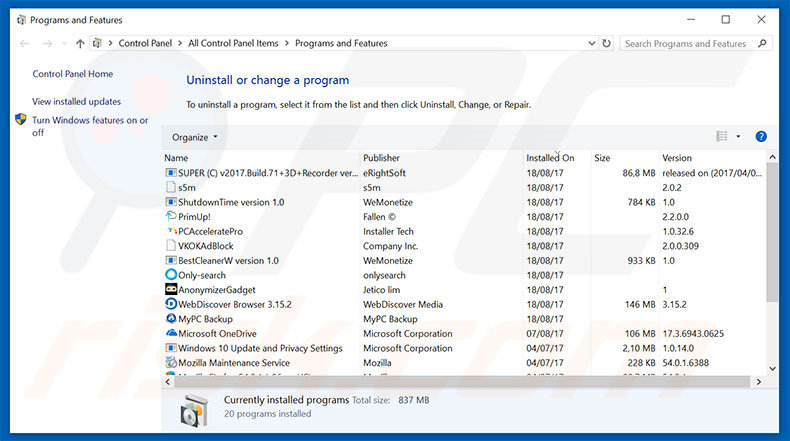
Nella finestra di disinstallazione programmi: cercare ogni programma sospetto recentemente installato, selezionare queste voci e fare clic su "Disinstalla" o "Rimuovi".
Dopo la disinstallazione, eseguire la scansione del computer alla ricerca di eventuali componenti indesiderati rimasti o infezioni di malware possibili con Il miglior software anti-malware.
SCARICA il programma di rimozione per infezioni da malware
Combo Cleaner controlla se il tuo computer è infetto. Per utilizzare tutte le funzionalità, è necessario acquistare una licenza per Combo Cleaner. Hai a disposizione 7 giorni di prova gratuita. Combo Cleaner è di proprietà ed è gestito da RCS LT, società madre di PCRisk.
Rimuovere un adware dagli Internet browsers:
Video che mostra come rimuovere i componenti aggiuntivi malevoli del browser:
 Rimuovere un adware da Internet Explorer:
Rimuovere un adware da Internet Explorer:
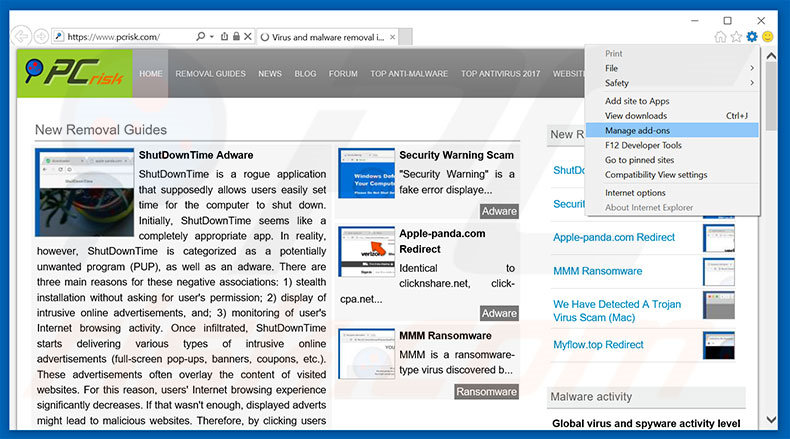
Fare clic sull'icona "ingranaggio"![]() (nell'angolo in alto a di Internet Explorer), selezionare "gestisci componenti aggiuntivi" e selezionare ogni programma sospetto recentemente installato e cliccare su "Rimuovi".
(nell'angolo in alto a di Internet Explorer), selezionare "gestisci componenti aggiuntivi" e selezionare ogni programma sospetto recentemente installato e cliccare su "Rimuovi".
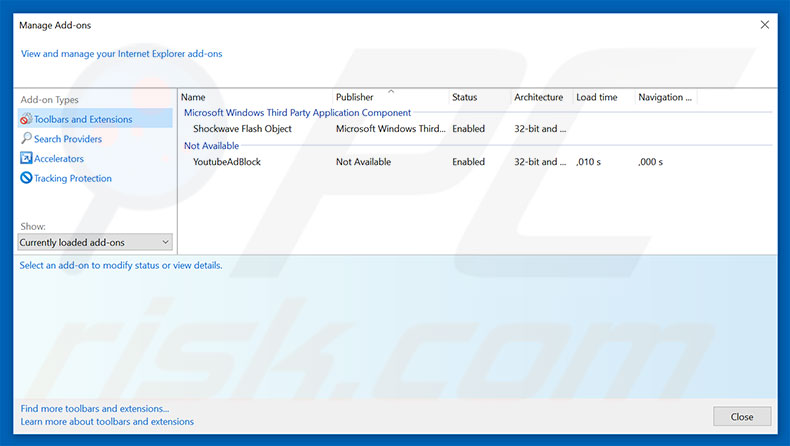
Metodo opzionale:
Se continui ad avere problemi con la rimozione di "il computer è stato bloccato" virus, ripristinare le impostazioni di Internet Explorer di default.
Windows XP: Fare clic su Start, fare clic su Esegui, nel tipo di finestra inetcpl.cpl ha aperto Nella finestra aperta fare clic sulla scheda Avanzate, quindi fare clic su Ripristina.

Windows Vista e Windows 7: Fare clic sul logo di Windows, nella casella Tipo di ricerca start inetcpl.cpl e fare clic su Inserisci. Nella finestra aperta fare clic sulla scheda Avanzate, quindi fare clic su Ripristina.

Windows 8: Aprire Internet Explorer e fare clic sull'icona ingranaggio. Selezionare Opzioni Internet. Nella finestra aperta, selezionare la scheda Avanzate e fare clic sul pulsante Reset.

Nella finestra aperta, selezionare la scheda Avanzate

Fare clic sul pulsante Reset.

Confermare che si desidera ripristinare le impostazioni di Internet Explorer di default facendo clic sul pulsante Reset.

 Rimuovere un adware da Google Chrome:
Rimuovere un adware da Google Chrome:
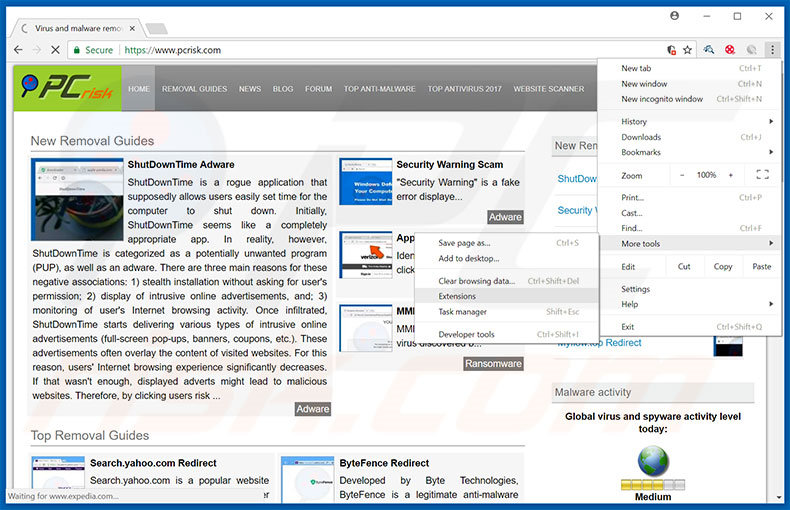
Fare clic sull'icona di menu Chrome ![]() (in alto a destra di Google Chrome), selezionare "Strumenti" e fare clic su "Estensioni". individuare ogni programma sospetto recentemente installato, selezionare queste voci e fare clic sull'icona del cestino.
(in alto a destra di Google Chrome), selezionare "Strumenti" e fare clic su "Estensioni". individuare ogni programma sospetto recentemente installato, selezionare queste voci e fare clic sull'icona del cestino.
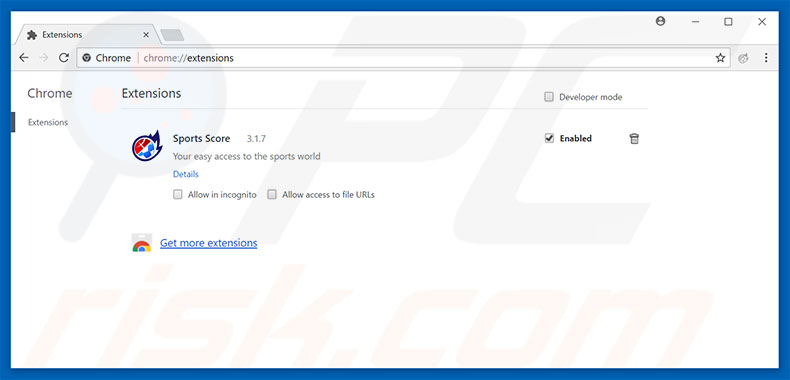
Metodo opzionale:
Se continuate ad avere problemi con la rimozione di "il computer è stato bloccato" virus, resettate le impostazioni di Google Chrome. Cliccate sull'icona menu du Chrome ![]() (nell'angolo in alto a destra di Google Chrome) e selezionate Impostazioni. Scendete fino in fondo. Cliccate sul link Avanzate….
(nell'angolo in alto a destra di Google Chrome) e selezionate Impostazioni. Scendete fino in fondo. Cliccate sul link Avanzate….

Scendete fino in fondo alla pagina e cliccate su Ripristina (Ripristina le impostazioni originali).

Nella finestra che si aprirà, confermate che volete ripristinare Google Chrome cliccando su Ripristina.

 Rimuovere un adware da Mozilla Firefox:
Rimuovere un adware da Mozilla Firefox:
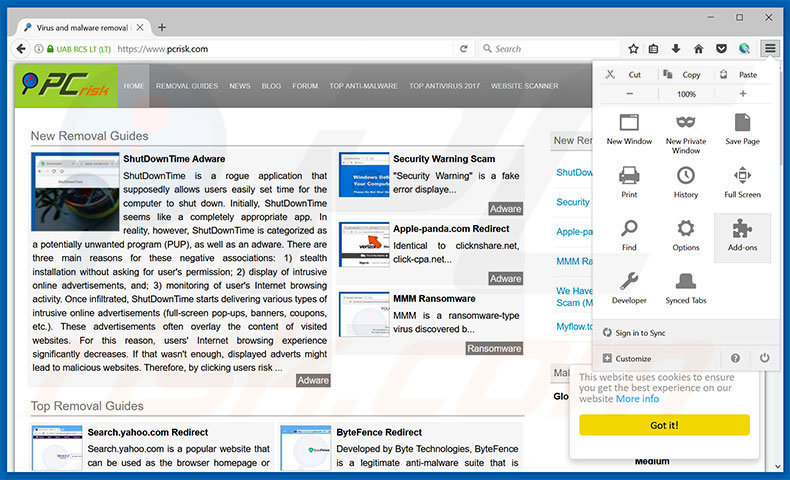
Fai clic sul menu Firefox![]() (nell'angolo in alto a della finestra principale), selezionare "Componenti aggiuntivi". Clicca su "Estensioni", nella finestra che si apre, cercare e rimuovere ogni plug in sospetto recentemente installato.
(nell'angolo in alto a della finestra principale), selezionare "Componenti aggiuntivi". Clicca su "Estensioni", nella finestra che si apre, cercare e rimuovere ogni plug in sospetto recentemente installato.
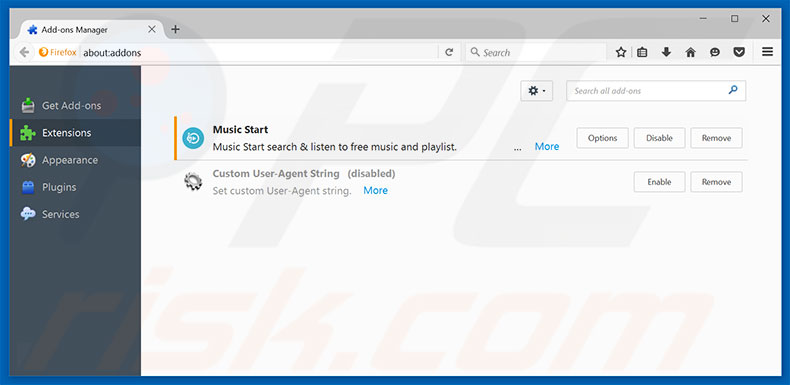
Metodo Opzionale:
Gli utenti di computer che hanno problemi con la rimozione di "il computer è stato bloccato" virus, possono ripristinare le impostazioni di Mozilla Firefox.
Apri Mozilla Firefox, in alto a destra della finestra principale fare clic sul menu Firefox, ![]() nel menu aperto fare clic sull'icona Open Menu Guida,
nel menu aperto fare clic sull'icona Open Menu Guida, ![]()

Selezionare Informazioni Risoluzione dei problemi.

nella finestra aperta fare clic sul pulsante Ripristina Firefox.

Nella finestra aperta confermare che si desidera ripristinare le impostazioni di Mozilla Firefox predefinite facendo clic sul pulsante Reset.

 Rimuovi estensioni malevole da Safari:
Rimuovi estensioni malevole da Safari:

Assicurati che il tuo browser Safari è attivo, fare clic sul menu Safari, e selezionare Preferenze ....

Nella finestra aperta cliccare Estensioni, individuare qualsiasi estensione sospetta installato di recente, selezionarla e cliccare su Disinstalla
Metodo opzionale:
Assicurati che il tuo browser Safari sia attivo e clicca sul menu Safari. Dal menu a discesa selezionare Cancella cronologia e dati Sito...

Nella finestra aperta selezionare tutta la cronologia e fare clic sul pulsante Cancella cronologia.

 Rimuovi estensioni malevole da Microsoft Edge:
Rimuovi estensioni malevole da Microsoft Edge:

Fai clic sull'icona del menu Edge![]() (nell'angolo in alto a destra di Microsoft Edge), seleziona "Estensioni". Individua tutti i componenti aggiuntivi sospetti installati di recente e fai clic su "Rimuovi" sotto i loro nomi.
(nell'angolo in alto a destra di Microsoft Edge), seleziona "Estensioni". Individua tutti i componenti aggiuntivi sospetti installati di recente e fai clic su "Rimuovi" sotto i loro nomi.

Metodo opzionale:
Se i problemi con la rimozione di "il computer è stato bloccato" virus persistono, ripristinare le impostazioni del browser Microsoft Edge. Fai clic sull'icona del menu Edge ![]() (nell'angolo in alto a destra di Microsoft Edge) e selezionare Impostazioni.
(nell'angolo in alto a destra di Microsoft Edge) e selezionare Impostazioni.

Nel menu delle impostazioni aperto selezionare Ripristina impostazioni.

Seleziona Ripristina le impostazioni ai loro valori predefiniti. Nella finestra aperta, confermare che si desidera ripristinare le impostazioni predefinite di Microsoft Edge facendo clic sul pulsante Ripristina.

- Se questo non ha aiutato, seguire queste alternative istruzioni che spiegano come ripristinare Microsoft Edge.
Sommario:
 Più comunemente gli adware o applicazioni potenzialmente indesiderate si infiltrano nel browser Internet dell'utente attraverso il download di software gratuiti. Si noti che la fonte più sicura per il download di software libero è il siti degli sviluppatori. Per evitare l'installazione di adware bisogna stare molto attenti durante il download e l'installazione di software libero. Quando si installa il programma gratuito già scaricato scegliere le opzioni di installazione personalizzata o avanzata - questo passo rivelerà tutte le applicazioni potenzialmente indesiderate che vengono installate insieme con il vostro programma gratuito scelto.
Più comunemente gli adware o applicazioni potenzialmente indesiderate si infiltrano nel browser Internet dell'utente attraverso il download di software gratuiti. Si noti che la fonte più sicura per il download di software libero è il siti degli sviluppatori. Per evitare l'installazione di adware bisogna stare molto attenti durante il download e l'installazione di software libero. Quando si installa il programma gratuito già scaricato scegliere le opzioni di installazione personalizzata o avanzata - questo passo rivelerà tutte le applicazioni potenzialmente indesiderate che vengono installate insieme con il vostro programma gratuito scelto.
Assistenza di rimozione:
Se si verificano problemi durante il tentativo di rimozione di "il computer è stato bloccato" virus dal tuo computer, chiedere assistenza nel nostro forum rimozione malware.
Lascia un commento:
Se disponi di ulteriori informazioni su "il computer è stato bloccato" virus o la sua rimozione ti invitiamo a condividere la tua conoscenza nella sezione commenti qui sotto.
Fonte: https://www.pcrisk.com/removal-guides/11603-il-computer-e-stato-bloccato-scam
Condividi:

Tomas Meskauskas
Esperto ricercatore nel campo della sicurezza, analista professionista di malware
Sono appassionato di sicurezza e tecnologia dei computer. Ho un'esperienza di oltre 10 anni di lavoro in varie aziende legate alla risoluzione di problemi tecnici del computer e alla sicurezza di Internet. Dal 2010 lavoro come autore ed editore per PCrisk. Seguimi su Twitter e LinkedIn per rimanere informato sulle ultime minacce alla sicurezza online.
Il portale di sicurezza PCrisk è offerto dalla società RCS LT.
I ricercatori nel campo della sicurezza hanno unito le forze per aiutare gli utenti di computer a conoscere le ultime minacce alla sicurezza online. Maggiori informazioni sull'azienda RCS LT.
Le nostre guide per la rimozione di malware sono gratuite. Tuttavia, se vuoi sostenerci, puoi inviarci una donazione.
DonazioneIl portale di sicurezza PCrisk è offerto dalla società RCS LT.
I ricercatori nel campo della sicurezza hanno unito le forze per aiutare gli utenti di computer a conoscere le ultime minacce alla sicurezza online. Maggiori informazioni sull'azienda RCS LT.
Le nostre guide per la rimozione di malware sono gratuite. Tuttavia, se vuoi sostenerci, puoi inviarci una donazione.
Donazione
▼ Mostra Discussione